Mündəricat
Çox vaxt verilənlər bazasında işləyərkən müəyyən şərt əsasında nəyisə tapmaq, hesablamaq və ya uyğunlaşdırmaq lazımdır. Bu məqalədə biz COUNTIFS tarix diapazonundan istifadə edərək dəyərləri necə əldə edəcəyimizi nümayiş etdiririk.
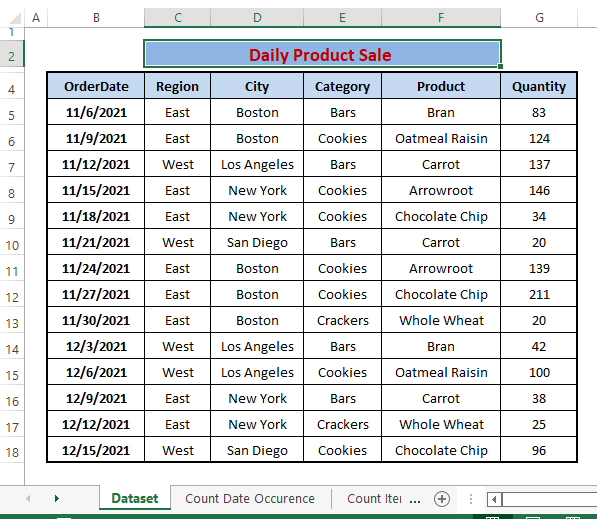
Yuxarıdakı məlumat dəstində bizdə Məhsul Satışları<6 var> müxtəlif günlərdə. Biz müxtəlif dəyərlər tapmaq istəyirik və sabit şərt həmişə qoyulacaq, yəni tarix.
Excel İş Kitabını endirin
Excel-də Tarix Aralığı üçün COUNTIFS .xlsx
İstifadə etməyin 6 asan yolu Tarix diapazonlu COUNTIFS
Metod 1: Tarixin baş verməsini hesablayın
HƏYƏTLƏR funksiyası tək və ya çoxlu kriteriyaları nəzərə alaraq dəyəri qaytarır. Datasetdə satışların baş verdiyi günləri saymaq üçün tarix diapazonu üçün COUNTIFS istifadə edirik. COUNTIFS funksiyasının sintaksisi
COUNTIFS (range1, criteria1, [range2], [criteria2], ...)
Bu halda bizdə ola bilər. Satışları hesablamaq üçün Başlama Tarixi (yəni, 11/1/2021 ) və Bitmə Tarixi (yəni, 31/12/2021 ) arasında.
Addım 1: Aşağıdakı düsturu istənilən boş xanaya yazın (yəni, I12 ).
=COUNTIFS(B5:G18,">="&I6,$B$5:$G$18,"<="&I9) Düsturun içərisində
B5:G18=aralıq1
“>=”&I6=criteria1; I6 -ə bərabər və ya daha böyük tarixlərə uyğun gəlir.
$B$5:$G$18=[aralıq2]
“ <=”&I9=[meyar2]; I9 -ə bərabər və ya daha az olan tarixlərə uyğun gəlir.
Satışların iki tarix arasında baş verdiyi günləri saydığımız üçün biz yalnız əlavə edirik ikidiapazonlar və meyarlar. Siz öz verilənlər bazanızın tələblərinə uyğun olaraq istifadə edə bilərsiniz.

Addım 2: ENTER düyməsini basın, nömrəni əldə edəcəksiniz verilmiş xana istinadları arasında günlər (yəni, I6 və I9 ).
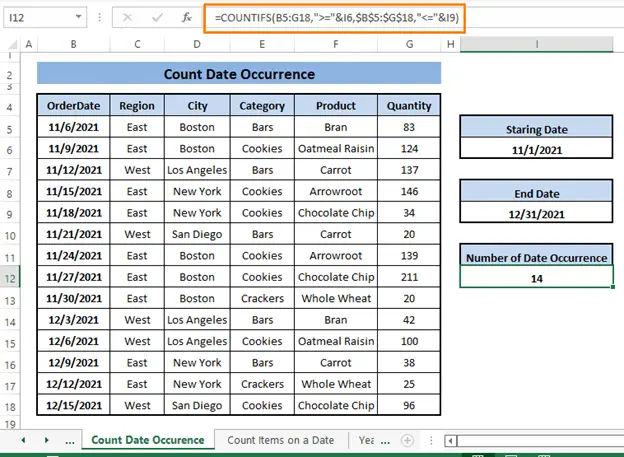
Əgər baş verənləri çarpaz yoxlamaq istəyirsinizsə, siz sadəcə olaraq verilənlər toplusuna baxmaqla günün sayının 14 olduğunu tapa bilərsiniz.
Ətraflı oxuyun: Excel-də Tarix Hadisələrini Necə Saymaq olar
Metod 2: Tarixdə olan Elementlər üçün COUNTIFS Tarix Aralığı
Biz əvvəllər Metod 1 -də COUNTIFS funksiyasının olduğunu qeyd etdik. çox yönlü funksiyadır. Biz tarixdə baş verən istənilən nümunələri saya bilərik.
Tutaq ki, biz bir tarixdə neçə satışın baş verdiyini saymaq istəyirik (yəni, 11/6/2021 ).
Addım 1: Aşağıdakı düsturu istənilən xanaya yapışdırın (yəni, J5 )
=COUNTIFS($B$5:$G$18,">="&I5,$B$5:$G$18,"<="&I5) İçərisində düstur,
$B$5:$G$18=aralıq1
“>=”&I5=, meyar1; I5 -ə bərabər və ya daha böyük tarixlərə uyğun gəlir.
$B$5:$G$18=[aralıq2]
“ <=”&I5=, [meyar2]; I5 -ə bərabər və ya daha az tarixlərə uyğun gəlir.
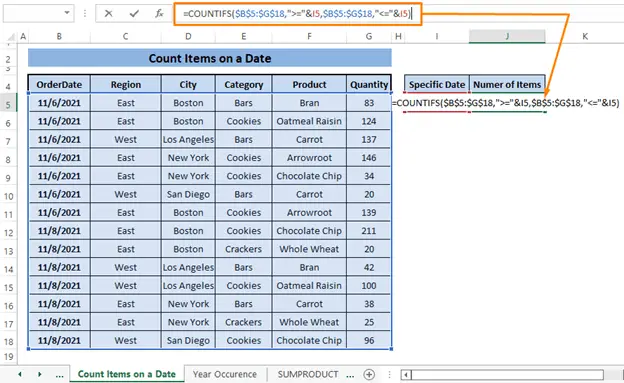
Addım 2: <1-ə basın>ENTER sonra tarixdə satış baş vermə nömrəsi (yəni, 11/6/2021 ) görünür.
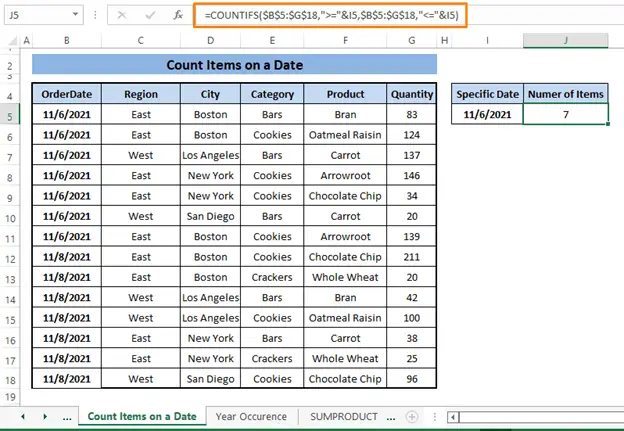
Satışları və ya hər hansı birini tapmaq üçün hər hansı bir verilənlər toplusunda bir tarixdə baş verən sayının növü, siz bu üsuldan asanlıqla istifadə edə bilərsiniz.
Ətraflı oxuyun: VBA ilə iki tarix arasındakı günlərin sayını hesablayın.Excel
Metod 3: İlin Baş verməsi
Əvvəlki nümunələrdən biz COUNTIFS funksiyasının tarixi əldə etmək üçün tarix diapazonundan necə istifadə etdiyini görürük. , maddə hadisələri. Bu halda biz COUNTIFS funksiyasının tarix diapazonundan il hadisələrini necə saya biləcəyini nümayiş etdiririk. Addımları nümayiş etdirmək üçün biz aşağıdakı şəkildə göstərildiyi kimi daha sadə verilənlər toplusundan istifadə edirik.
 Data dəstindən biz datasetdə ildə neçə dəfə baş verdiyini saymaq istəyirik.
Data dəstindən biz datasetdə ildə neçə dəfə baş verdiyini saymaq istəyirik.
Addım 1: İstənilən qonşu xanaya aşağıdakı düsturu yazın (yəni, F:G5 ).
=COUNTIFS($B$5:$B$16,">="&DATE(E5,1,1),$B$5:$B$16,"<="&DATE(E5,12,31)) Düsturun içərisində
$B$5:$B$16 tarix diapazonuna istinad edir
“>=”& TARİX(E5,1,1) və “<=”&TARİX(E5,12,31) hər bir xana arayışı üçün bütün ili göstərir (yəni, E5<2)>). COUNTIFS E5 il ərzindəki tarixlərə uyğun gəlir.

Addım 2: ENTER düyməsini basın sonra Doldurma Dəstəsini sürükləyin, sonra istənilən ilin sayı aşağıdakı şəkilə bənzər xanalarda görünür.
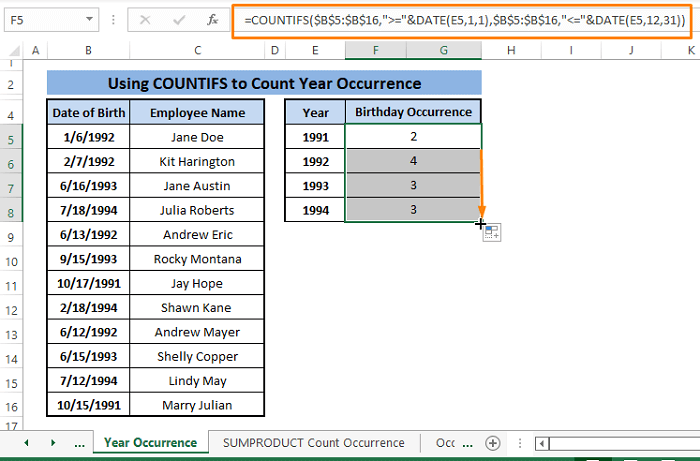
Əgər siz nəticələri yoxlayın, düsturun nəticələri ilə tam olaraq eyni rəqəmləri tapacaqsınız.
Ətraflı oxuyun: Bu gündən Excel-də İlləri Necə Hesablamaq olar (4 üsul)
Oxşar oxunuşlar
- Excel-də iki tarix arasındakı həftələrin sayını necə tapmaq olar
- [Düzeltildi!] Excel-də Vaxtı Çıxararkən DƏYƏR XƏTASI (#VALUE!)
- Necə etmək olarExcel-də Görkəmli Günləri Hesablayın (Asan Addımlarla)
- Tarixdən Bu günə qədər günləri saymaq üçün Excel düsturunu tətbiq edin
- Günləri necə əlavə etmək olar Həftə sonları istisna olmaqla Excel-də tarix (4 yol)
Metod 4: SUMPRODUCT COUNTIFS tarix diapazonunu hesablayır
SUMPRODUCT funksiyası əvvəlki metodda (yəni, Metod 3 ) COUNTIFS funksiyası ilə eyni nəticəni təqlid edə bilər. Nəticələrində SUMPRODUCT və COUNTIFS funksiyaları arasındakı oxşarlıqları nümayiş etdirmək üçün istənilən verilənlər toplusundan istifadə edə bilərik.
Baxmayaraq ki, SUMPRODUCT arqument kimi çoxlu massiv götürür. və COUNTIFS birdən çox kriteriya diapazonu, meyarları arqument kimi qəbul edir, onlar eyni dəyər növü ilə nəticələnir.
SUMPRODUCT funksiyasının sintaksisi
dir. SUMPRODUCT(array1, [array2], [array3], ...)
Biz SUMPRODUCT funksiyasına çoxsaylı kriteriyalar daxil etmək üçün massivlərdən istifadə edirik.
Addım 1: Aşağıdakı düsturu F:G5 xanasına yapışdırın.
=SUMPRODUCT(($B$5:$B$16>=DATE(E5,1,1))*($B$5:$B$16<=DATE(E5,12,31))) Düsturda
>=TARİX(E5,1,1) E5 ilin başlanğıcını göstərir.
<=TARİX(E5,12,31) göstərir E5 ilin sonu.
Nəhayət, düstur il ərzində olub-olmamasından asılı olmayaraq (yəni E5 ) hər girişə uyğun gəlir və uyğunluq nömrəsini qaytarır. .

Addım 2: Bundan sonra ENTER düyməsini basın Doldurma Dəstəyi ilə tanış olmaq üçün sürün. istənilən ilin hadisələriaşağıdakı şəkildə göstərildiyi kimi düsturun içərisində istinad edilir.

Əlaqədar Məzmun: Excel VBA-da DateDiff Funksiyası (5 Nümunə)
Metod 5: Çoxsaylı Kriteriyalarla Baş Verməni Say
Bildiyimiz kimi COUNTIFS funksiyası bir neçə meyar tələb edir, biz ondan bir neçə meyarın satışını öyrənmək üçün istifadə edirik. bir neçə şərt qoyan xüsusi məhsul. Bu halda biz Şərq Bölgəsində Boston<2-də Məhsul Şokolad Çip satışlarının sayını istəyirik. Kukilər Kateqoriya altında> Şəhər .
Addım 1: Aşağıdakı düsturu istənilən xanaya yazın (yəni, J12 ).
=COUNTIFS(C5:C18,J5,D5:D18,J6,E5:E18,J7,F5:F18,J8,B5:B18,">="&J9,B5:B18,"<="&J10) Düsturun içərisində
C5:C18, D5:D18, E5 :E18, F5:F18 və B5:B18 meyar diapazonuna istinad edir.
J5, J6 ,J7, J8, “>=”&J9 və “< =”&J10 kriteriyalara istinad edin.
Düstur hər bir meyar diapazonunda meyarlara uyğun gəlir, sonra baş verənlərin sayını qaytarır.
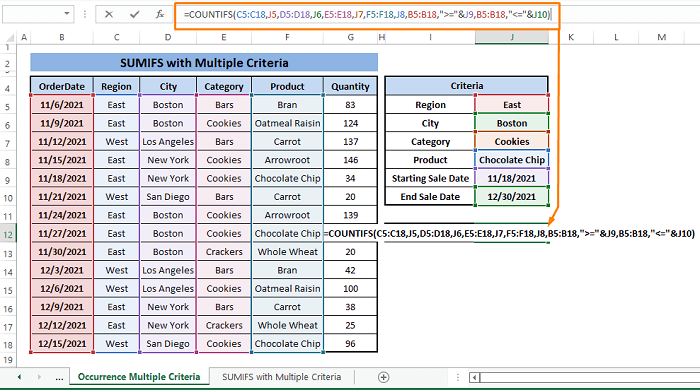
Addım 2: ENTER düyməsini basın, bir azdan siz J12 xanasında aşağıdakı şəkilə bənzər baş vermə vaxtlarını görəcəksiniz.

Data dəstinizin tələb etdiyi qədər kriteriyadan istifadə edə və asanlıqla istədiyiniz nəticələrə nail ola bilərsiniz.
Metod 6: MULTIPLE meyarlı SUMIFS-dən istifadə edərək ümumi məbləği tapın
Əvvəlki metoda (yəni, Metod 5) oxşar olaraq, biz SUMIFS funksiyalarından istifadə edərək hesablamanı təqlid edə bilərik. ancaq bir addımdaha. Bununla biz bir çox meyarlara cavab verən Məhsulun Kəmiyyəti əldə etmək istəyirik. Şərq Şəhər Boston -dən Çərəzlər <-dən Şokolad Çipinin Miqdarı olmasını istəyirik Kateqoriya 18/11/2021 - 12/30/2021 tarixlərində.
SUMIFS sintaksisi funksiyası
SUMIFS(sum_range, criteria_range1, criteria1, [criteria_range2, criteria2], ...)
Addım 1: Aşağıdakı düsturu istənilən xanaya yazın (yəni, J12 )
=SUMIFS(G5:G18,C5:C18,J5,D5:D18,J6,E5:E18,J7,F5:F18,J8,B5:B18,">="&J9,B5:B18,"<="&J10) Düsturun daxilində,
G5:G18=cəm_aralığı
C5:C18 , D5:D18, E5:E18, F5:F18, B5:B18, və B5:B18 meyar aralığına istinad edir.
J5, J6, J7 , J8, “>=”&J9, və “<=”&J10 meyarlara istinad edir.
Sonunda düstur ümumi məbləği alır. meyarlara cavab verən məhsullar.

Addım 2: ENTER düyməsini basın, sonra Kəmiyyət məbləğinin cəmi aşağıdakı şəkildə göstərildiyi kimi xanada görünür.

Meyar kimi istənilən şərtləri qoya bilərsiniz və düstur yaxşı işləyir.
Nəticə Tarix diapazonu üçün
COUNTIFS uyğunlaşmaq üçün çoxsaylı şərtlər təklif edir. Bu yazıda biz 6 əsas metodu nümayiş etdiririk. SUMPRODUCT və SUMIFS kimi funksiyalar nəticələrdə COUNTIFS kimi işləyir, aralarındakı fərqlər başqa məqalənin mövzusu ola bilər. Ümid edirik ki, yuxarıda təsvir olunan üsulları faydalı və layiqli tapacaqsınız. Əlavə sualınız varsa şərhlərdə yazın və yaəlavə etmək üçün bəziləri. Digər məqalələrimi ExcelWIKI saytında oxuya bilərsiniz.

